Facebook Messenger Sorunları Nasıl Onarılır
Çeşitli / / November 28, 2021
Facebook, dünyanın en popüler sosyal medya platformlarından biridir. Facebook için mesajlaşma servisi Messenger olarak bilinir. Facebook'un yerleşik bir özelliği olarak başlamış olsa da, Messenger artık bağımsız bir uygulamadır. Gerek bu uygulamayı indir Facebook kişilerinizden mesaj göndermek ve almak için Android cihazlarınızda. Ancak, uygulama önemli ölçüde büyüdü ve uzun işlevler listesine eklendi. Çıkartmalar, tepkiler, sesli ve görüntülü aramalar, grup sohbetleri, konferans aramaları vb. gibi özellikler. WhatsApp ve Hike gibi diğer sohbet uygulamalarına karşı zorlu bir rekabet haline getirin.
Ancak, diğer tüm uygulamalar gibi, Facebook Messenger da kusursuz olmaktan uzaktır. Android kullanıcıları genellikle çeşitli hata ve aksaklıklardan şikayet ettiler. Gönderilmeyen mesajlar, sohbetlerin kaybolması, kişilerin görünmemesi ve hatta bazen uygulama çökmeleri bile Facebook Messenger'daki sık karşılaşılan sorunlardan bazılarıdır. Eh, eğer çeşitli rahatsızlıklardan da rahatsızsanız Facebook Messenger sorunları veya Facebook Messenger çalışmıyorsa
, o zaman bu makale tam size göre. Sadece uygulamaya bağlı çeşitli genel sorunları ve sorunları tartışmayacağız, aynı zamanda bunları çözmenize de yardımcı olacağız.
İçindekiler
- Facebook Messenger Sorunlarını Düzeltin
- 1. Facebook Messenger Uygulamasına Erişim Sağlanamıyor
- 2. Mesaj Gönderilemiyor veya Alınamıyor
- 3. Eski iletiler bulunamadı
- 4. Bilinmeyen veya İstenmeyen Kişilerden mesaj alma
- 5. Sesli ve Görüntülü Aramada sorunla karşılaşılıyor
- 6. Facebook Messenger Uygulaması Android'de çalışmıyor
Facebook Messenger Sorunlarını Düzeltin
Facebook Messenger'ınız çalışmıyorsa, sorunu çözmek için aşağıda listelenen önerileri tek tek denemeniz gerekir:
1. Facebook Messenger Uygulamasına Erişim Sağlanamıyor
Akıllı telefonunuzdan Messenger hesabınıza giriş yapamıyorsanız, bunun nedeni muhtemelen şifrenizi unuttuğunuz veya başka bir teknik sorundur. Ancak, bu sorunu çözmek için birkaç geçici çözüm vardır.
Yeni başlayanlar için kullanabilirsiniz Facebook bilgisayarınızın web tarayıcısında. Android'in aksine, bilgisayarınızda mesaj göndermek ve almak için ayrı bir uygulamaya ihtiyacınız yoktur. Tek yapmanız gereken tarayıcıda Facebook'un web sitesine gitmek ve id ve şifrenizle giriş yapmak. Artık mesajlarınıza kolayca ulaşabileceksiniz. Sorun unutulan bir parolaysa, parolamı unuttum seçeneğine tıklamanız yeterlidir; Facebook sizi parola kurtarma sürecinden geçirir.
Messenger uygulaması çok yer kaplar ve ayrıca biraz ağırdır. Veri deposu. Cihazınızın yükü kaldıramaması ve bu nedenle Messenger'ın çalışmaması mümkündür. Bu durumda Messenger Lite adlı alternatif uygulamaya geçiş yapabilirsiniz. Tüm temel özelliklere sahiptir ve çok daha az yer ve RAM tüketir. Wrapper uygulamalarını kullanarak kaynak tüketimini daha da azaltabilirsiniz. Sadece yerden ve RAM'den değil, aynı zamanda pilden de tasarruf sağlarlar. Messenger, güncellemeleri ve mesajları kontrol ederek arka planda çalışmaya devam ettiği için pili hızla boşaltma eğilimindedir. Tinfoil gibi sarmalayıcı uygulamalar, Facebook'un mobil sitesi için ayrı bir uygulama olmadan mesaj gönderip almanıza izin veren dış görünümler olarak kabul edilebilir. Dış görünüş konusunda çok titiz değilseniz, Tinfoil sizi kesinlikle mutlu edecektir.
2. Mesaj Gönderilemiyor veya Alınamıyor
Facebook messenger'da mesaj gönderemiyor veya alamıyorsanız, uygulamanın en son sürümünü kullanmıyor olabilirsiniz. Çıkartmalar gibi bazı özel mesajlar yalnızca uygulamanın en son sürümünde çalışır. Facebook Messenger'ın çalışmama sorununu düzeltmesi gereken uygulamayı güncellemek için aşağıdaki adımları izleyin:
1. git Oyun mağazası. Sol üst tarafta, bulacaksınız üç yatay çizgi. Onlara tıklayın.


2. Şimdi tıklayın “Uygulamalarım ve Oyunlarım” seçenek.

3. Aramak Facebook haberci ve bekleyen güncelleme olup olmadığını kontrol edin.

4. Evet ise, o zaman tıklayın güncelleme düğmesi.
5. Uygulama güncellendiğinde tekrar kullanmayı deneyin ve yapıp yapamayacağınıza bakın. Facebook Messenger Sorunlarını düzeltin.

3. Eski iletiler bulunamadı
Kullanıcılar genellikle birkaç mesajın ve bazen belirli bir kişiyle olan tüm sohbetin kaybolduğundan şikayet ettiler. Artık, Facebook Messenger genellikle sohbetleri veya mesajları kendi kendine silmez. Sizin veya hesabınızı kullanan bir başkasının yanlışlıkla onları silmiş olması mümkündür. Eğer durum buysa, o mesajları geri almak mümkün değil. Ancak, mesajların yeni arşivlenmiş olması da mümkündür. Arşivlenen mesajlar Sohbetler bölümünde görünmez ancak kurtarılabilirler. Nasıl olduğunu görmek için aşağıda verilen adımları izleyin:
1. İlk olarak, açın Messenger uygulaması cihazınızda.
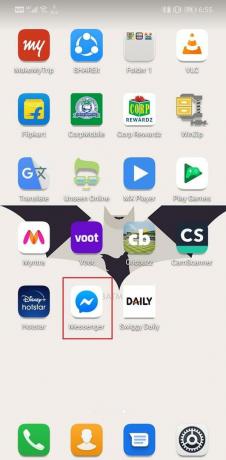
2. Şimdi ara sohbeti eksik olan kişi.
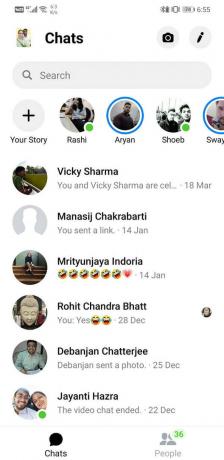
3. üzerine dokunun iletişim ve sohbet penceresi Açılacak.
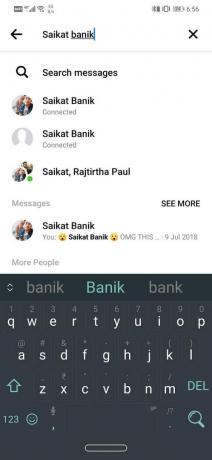
4. Bu sohbeti Arşiv'den geri almak için tek yapmanız gereken onlara bir mesaj göndermek.
5. Sohbetin, önceki tüm mesajlarla birlikte Sohbetler ekranına geri döneceğini göreceksiniz.
Ayrıca Okuyun:Facebook Messenger'dan çıkış yapmanın 3 yolu
4. Bilinmeyen veya İstenmeyen Kişilerden mesaj alma
Bir kişi gereksiz ve istenmeyen mesajlar göndererek size sorun çıkarıyorsa, bunu yapabilirsiniz. Facebook Messenger'da kişiyi engelle. Rahatsız eden herkes, aşağıda verilen adımları izleyerek bunu yapmayı bırakabilir mi:
1. İlk olarak, açın Messenger uygulaması akıllı telefonunuzda.
2. Şimdi kişinin sohbetini aç bu seni rahatsız ediyor.
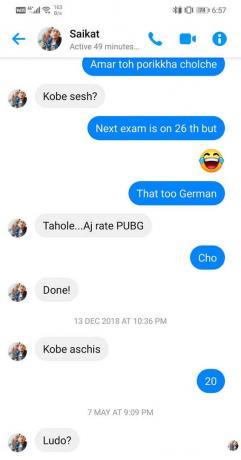
3. Bundan sonra üzerine tıklayın "ben" simgesi ekranın sağ üst tarafında.
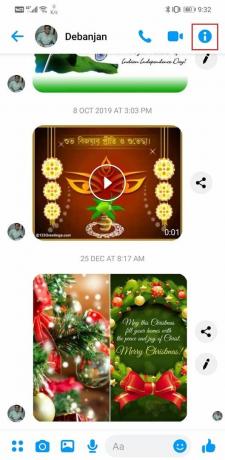
4. Aşağı kaydırın ve tıklayın Blok seçeneği.
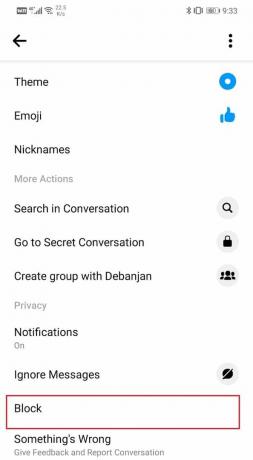
5. Kişi engellenecek ve artık size mesaj gönderemeyecek.
6. Engellemek istediğiniz birden fazla kişi varsa aynı adımları tekrarlayın.
5. Sesli ve Görüntülü Aramada sorunla karşılaşılıyor
Daha önce de belirtildiği gibi, Facebook Messenger sesli ve görüntülü arama yapmak için kullanılabilir ve bu da ücretsiz. Tek ihtiyacınız olan sabit bir internet bağlantısı. Aramalarda sesin kesilmesi veya düşük video kalitesi gibi sorunlar yaşıyorsanız, bunun nedeni büyük olasılıkla zayıf internet bağlantısı veya Wi-Fi bağlantı sorunları. Wi-Fi'nizi kapatıp tekrar bağlanmayı deneyin. Wi-Fi sinyal gücü o kadar güçlü değilse, mobil verilerinize de geçebilirsiniz. İnternet hızınızı kontrol etmenin en kolay yolu YouTube'da bir video oynatmak. Ayrıca, sorunsuz bir sesli veya görüntülü görüşme için her iki tarafın da sabit bir internet bağlantısına sahip olması gerektiğini unutmayın. Diğer kişi zayıf bant genişliğinden muzdaripse, ona yardım edemezsiniz.

Kulaklıkların düşük ses seviyesi veya mikrofonların çalışmaması gibi sorunlar dışında oldukça sık meydana geliyor. Bunun gibi sorunların arkasındaki neden çoğunlukla donanımla ilgilidir. Mikrofonun veya kulaklığın doğru şekilde bağlandığından emin olun. Bazı kulaklıkların sesi veya mikrofonu kapatma seçeneği vardır, arama yapmadan önce bunları açmayı unutmayın.
6. Facebook Messenger Uygulaması Android'de çalışmıyor
Şimdi, uygulama tamamen çalışmayı durdurur ve her açtığınızda çökerse, deneyebileceğiniz birkaç şey var. Bir uygulama çökmesine genellikle "" hata mesajı eşlik eder.Maalesef Facebook Messenger çalışmayı durdurdu” için aşağıda verilen çeşitli çözümleri deneyin. Facebook Messenger Sorunlarını düzeltin:
a) Telefonunuzu yeniden başlatın
Bu, birçok sorun için işe yarayan, zaman içinde test edilmiş bir çözümdür. Telefonunuzu yeniden başlatma veya yeniden başlatma çalışmayan uygulamalar sorununu çözebilir. Eldeki sorunu çözebilecek bazı aksaklıkları çözme yeteneğine sahiptir. Bunu yapmak için, güç düğmesini basılı tutun ve ardından Yeniden Başlat seçeneğine tıklayın. Telefon yeniden başlatıldığında, uygulamayı tekrar kullanmayı deneyin ve aynı sorunla tekrar karşılaşıp karşılaşmadığınızı görün.

b) Önbelleği ve Verileri Temizle
Bazen kalan önbellek dosyaları bozulur ve uygulamanın arızalanmasına neden olur ve uygulama için önbelleği ve verileri temizlemek sorunu çözebilir.
1. şuraya git Ayarlar telefonunuzun ardından simgesine dokunun. uygulamalar seçenek.


2. Şimdi seçin haberci uygulamalar listesinden.

3. Şimdi tıklayın Depolamak seçenek.
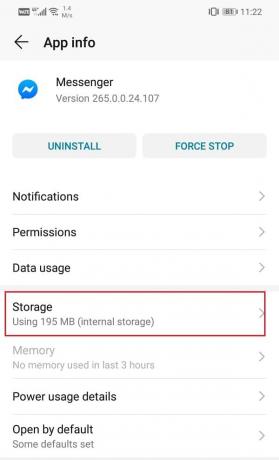
4. Artık verileri temizleme ve önbelleği temizleme seçeneklerini göreceksiniz. İlgili düğmelere dokunun, söz konusu dosyalar silinecektir.

5. Şimdi ayarlardan çıkın ve Messenger'ı tekrar kullanmayı deneyin ve sorunun devam edip etmediğini görün.
c) Android İşletim Sistemini Güncelleyin
Bu soruna başka bir çözüm, Android işletim sistemini güncelle. Yazılımınızı güncel tutmak her zaman iyi bir uygulamadır. Bunun nedeni, her yeni güncellemede şirketin uygulama çökmelerini önlemek için çeşitli yamalar ve hata düzeltmeleri yayınlamasıdır.
1. şuraya git Ayarlar telefonunuzun ardından simgesine dokunun. sistem seçenek.

2. Şimdi, tıklayın Yazılım güncellemesi.

3. Kontrol etmek için bir seçenek bulacaksınız Yazılım güncellemeleri. Üstüne tıkla.

4. Şimdi, bir yazılım güncellemesinin mevcut olduğunu tespit ederseniz, güncelleme seçeneğine dokunun.
5. Güncelleme indirilip yüklenirken bir süre bekleyin. Bundan sonra telefonunuzu yeniden başlatmanız gerekebilir. Telefon yeniden başlatıldığında Messenger'ı tekrar kullanmayı deneyin ve sorunun çözülüp çözülmediğine bakın.
d) Uygulamayı Güncelleyin
Yapabileceğiniz bir sonraki şey, uygulamanızı güncellemektir. Messenger'ın çalışmama sorunu Play Store'dan güncellenerek çözülebilir. Basit bir uygulama güncellemesi genellikle sorunu çözer, çünkü güncelleme sorunu çözmek için hata düzeltmeleriyle gelebilir.
1. şuraya git Oyun mağazası. Sol üst tarafta, bulacaksınız üç yatay çizgi. Onlara tıklayın.


2. Şimdi, tıklayın “Uygulamalarım ve Oyunlarım” seçenek.

3. Aramak haberci ve bekleyen güncelleme olup olmadığını kontrol edin.

4. Evet ise, o zaman tıklayın Güncelleme buton.
5. Uygulama güncellendikten sonra tekrar kullanmayı deneyin ve düzgün çalışıp çalışmadığını kontrol edin.

Ayrıca Okuyun:Fix Facebook Messenger'da Fotoğraf Gönderilemiyor
e) Uygulamayı Kaldırın ve ardından yeniden yükleyin
Uygulama güncellemesi sorunu çözmezse, yeni bir başlangıç yapmaya çalışmalısınız. Uygulamayı kaldırın ve ardından Play Store'dan tekrar yükleyin. Facebook hesabınıza bağlı olduğu için sohbetlerinizi ve mesajlarınızı kaybetme konusunda endişelenmenize gerek yok ve yeniden yükledikten sonra geri alabilirsiniz.
1. Aç Ayarlar telefonunda.

2. Şimdi, git uygulamalar bölüm ve ara haberci ve üzerine dokunun.

3. Şimdi, tıklayın Kaldır buton.
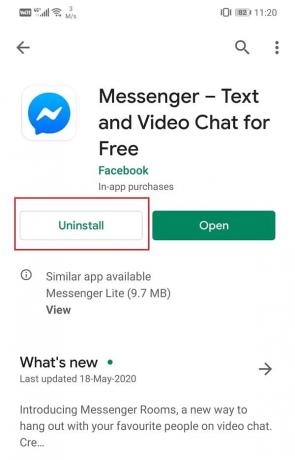
4. Uygulama kaldırıldıktan sonra uygulamayı Play Store'dan tekrar indirip yükleyin.
f) Facebook Messenger uygulaması iOS'ta çalışmıyor
Facebook Messenger uygulaması da bir iPhone'da benzer hatalarla karşılaşabilir. Cihazınızın düzgün bir internet bağlantısı yoksa veya dahili hafızası tükeniyorsa uygulama çökmeleri meydana gelebilir. Ayrıca bir yazılım arızası veya bir hatadan da kaynaklanabilir. Aslında, iOS güncellendiğinde birçok uygulama arızalanma eğilimindedir. Ancak, nedeni ne olursa olsun, Facebook Messenger uygulamasıyla ilgili sorunlarla karşılaştığınızda deneyebileceğiniz bazı basit çözümler var.
Bu çözümler, Android'inkine oldukça benzer. Tekrarlayıcı ve belirsiz görünebilirler, ancak bana güvenin bu temel teknikler etkilidir ve çoğu zaman sorunu çözme yeteneğine sahiptir.
Uygulamayı kapatarak ve ardından Son uygulamalar bölümünden kaldırarak başlayın. Aslında, arka planda çalışan tüm uygulamaları kapatsanız daha iyi olur. Bu yapıldıktan sonra uygulamayı tekrar açın ve şimdi düzgün çalışıp çalışmadığını görün.
Bundan sonra, cihazınızı yeniden başlatmayı deneyin. Bu, iOS cihazınızda meydana gelmiş olabilecek teknik aksaklıkları ortadan kaldırabilir. Uygulama hala düzgün çalışmıyorsa, uygulamayı App Store'dan güncellemeyi deneyebilirsiniz. Aramak App Store'da Facebook Messenger ve mevcut bir güncelleme varsa, devam edin. Uygulama güncellemesi çalışmazsa, uygulamayı kaldırmayı ve ardından App Store'dan yeniden yüklemeyi de deneyebilirsiniz.
Sorun, ağla ilgili sorunlardan da kaynaklanıyor olabilir. Bu durumda, ağ ayarlarınızı sıfırlamanız gerekir. Facebook Messenger'ın çalışmama sorununu düzeltin.
1. Aç Ayarlar telefonunda.

2. Şimdi seçin Genel seçenek.
3. Burada, üzerine dokunun Sıfırlama seçeneği.
4. Son olarak, üzerine tıklayın Ağ Ayarları Sıfırlama seçeneğini seçin ve ardından üzerine dokunun. İşlemi tamamlamak için onaylayın.

Tavsiye edilen:
- ADB Komutlarını Kullanarak APK Nasıl Kurulur
- AMOLED veya LCD ekranda Ekran Yanmasını Düzeltme
Bununla, bu makalenin sonuna geliyoruz. Burada listelenen çeşitli çözümlerin mümkün olacağını umuyoruz Facebook Messenger Sorunlarını düzeltin. Ancak, yine de bir sorunla karşı karşıyaysanız, bu durumda Facebook olacak uygulama geliştiricilerine her zaman yazabilirsiniz. İster Android ister iOS olsun, uygulama mağazasında şikayetlerinizi yazabileceğiniz bir müşteri şikayet bölümü var ve eminim size gerekli yardımı yapacaklardır.



